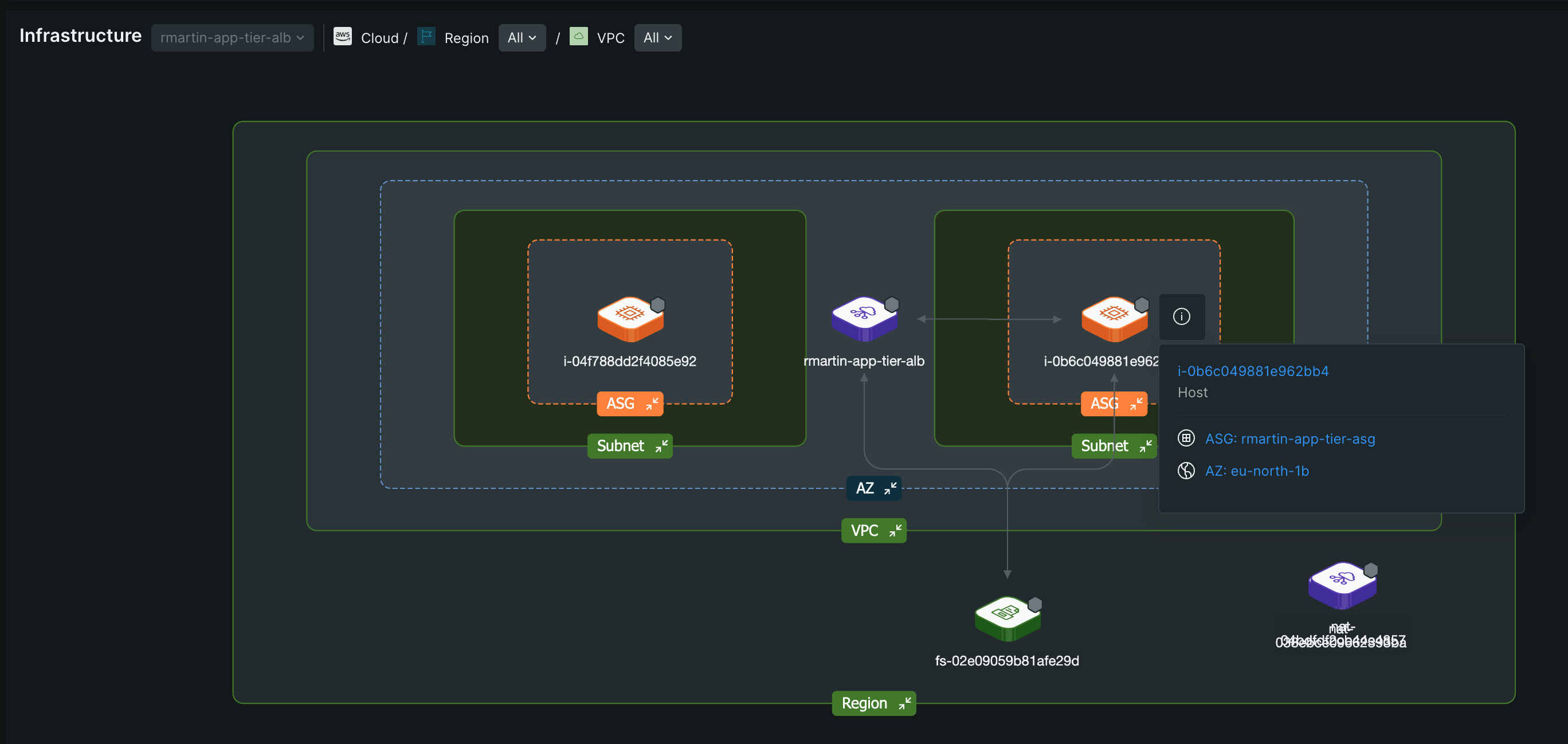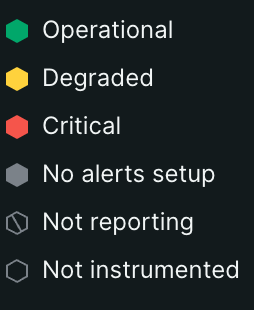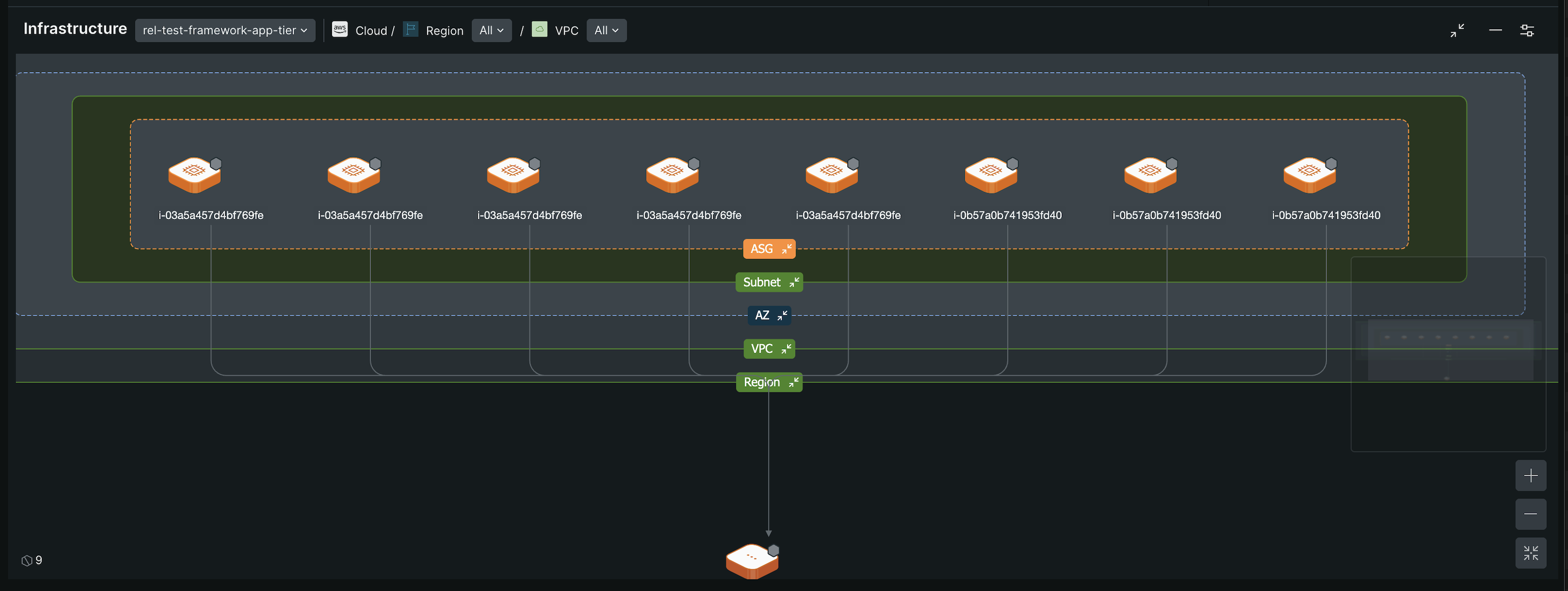Maps offre une vue unifiée et intégrée de votre environnement cloud, permettant une navigation et une exploration fluides des services et de l'infrastructure. Elle intègre les données de tracing, d'infrastructure et de performance dans une expérience cohérente, remédiant aux limitations des expériences Service map.
Visualisation complète: visualisez l'ensemble de votre paysage numérique, qui présente tous vos services et infrastructure en un seul endroit. Cette visualisation vous aide à appréhender rapidement les architectures complexes et à prendre des décisions éclairées concernant votre environnement cloud.
Détection automatique des ressources: grâce à la découverte automatique, Maps identifie automatiquement les nouvelles ressources et leurs relations. Cette fonctionnalité garantit que vos données sont toujours à jour, réduisant ainsi le temps et les efforts nécessaires pour mettre à jour et suivre manuellement les modifications apportées à votre environnement cloud.
Plan de service (ancien) vs. Plans
Fonctionnalité | Cartographie des services | Cartes |
|---|---|---|
Se concentrer | Afficher un service à la fois. | Obtenez une vue complète de plusieurs services, améliorant ainsi la compréhension globale du système. |
Navigation | Naviguer à travers les services individuels | Explorez l’intégralité de la topologie cloud , y compris les ressources AWS, à partir d’une vue holistique de l’entité et de leurs relations. |
Regroupement | Pas disponible | Organisez les entités en groupes à plusieurs niveaux pour une visualisation et une gestion simplifiées. |
visibilité des infrastructures | Contexte limité sur infrastructure. | Inspectez directement les ressources AWS et cloud , en fournissant des informations plus détaillées sur la prise en charge infrastructure . |
Relations de service | Voir l'interaction directe entre les services. | Comprendre les interactions complexes pour une meilleure gestion des dépendances. |
Résumé de l'état de santé | Indicateurs de santé de base | Filtrez les services par état de santé pour vous concentrer sur les services critiques, dégradés ou non instrumentés. |
Personnalisation | Paramètres d'apparence de base | Personnalisez la vue de la carte et les styles de bordure en fonction de besoins spécifiques, améliorant ainsi la clarté et la concentration. |
Conditions préalables à l'accès aux cartes
Pour profiter de la nouvelle fonctionnalité de carte, vous devez souscrire à l'une des options suivantes. L'inscription active automatiquement Maps.
Composants de la carte
Familiarisez-vous avec les composants de Maps, qui visualisent les relations au sein de vos services, ressources et équipes, et affichent leur état de santé.
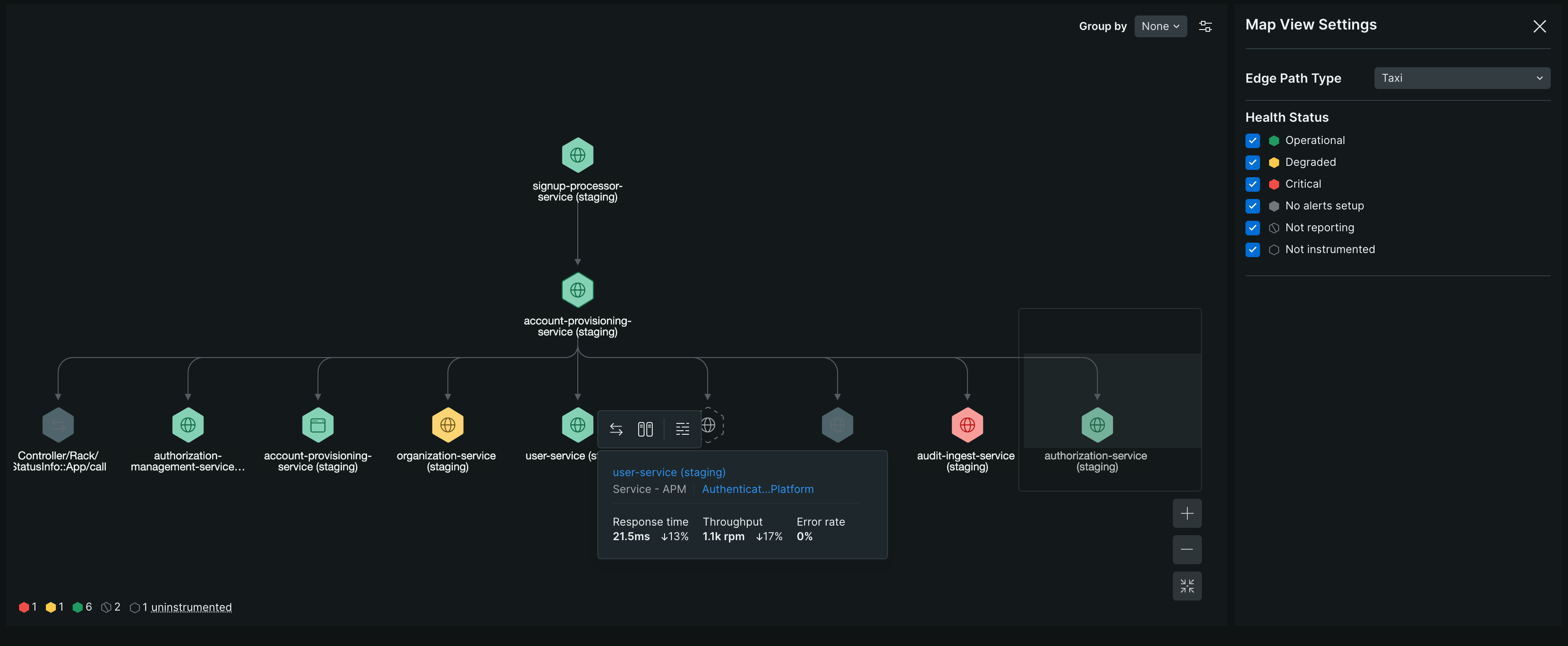
one.newrelic.com > All capabilities > APM & Services:Vue des cartes.
Composant | Description |
|---|---|
Noeud focal | L'entité à partir de laquelle vous ouvrez la carte. Il sert de point de référence pour visualiser les relations avec d'autres entités situées à proximité. Pour afficher des informations détaillées sur l'entité, pointez sur le nœud principal et sélectionnez l'icône d'information. |
Nœuds connectés | Les nœuds connectés sont des entités qui ont une relation directe avec le nœud focal. Ils semblent se situer à un pas du nœud focal.
|
Bords | Les arêtes illustrent les relations entrantes et sortantes entre les nœuds. Pointez sur une arête pour afficher le type de relation et le sens du flux de données. Vous pouvez modifier le style de bordure à partir du panneau Map View Settings en utilisant la liste déroulante Edge Path Type . |
Zoom avant, zoom arrière, centre et réinitialisation du zoom | Ajustez la vue de la carte en zoomant et en dézoomant ou en centrant et en réinitialisant le niveau de zoom. Si les nœuds se trouvent en dehors de la fenêtre d'affichage principale, la miniature de la carte fournit un aperçu compact pour aider à naviguer et à localiser les nœuds. |
Résumé de l'état de santé | Le résumé de l’état de santé fournit un aperçu rapide des états des nœuds, à l’aide d’indicateurs à code couleur et de comptages pour vous aider à identifier les zones nécessitant une attention particulière. Vous pouvez instrumenter les nœuds non instrumentés directement à partir du résumé d'état. |
Indicateur de disponibilité du niveau de service (SLA) | L'indicateur SLA apparaît si le pourcentage de disponibilité du nœud descend en dessous du seuil SLA. Pointer sur l'indicateur affiche le pourcentage de disponibilité actuel. Pour en savoir plus sur le SLA, reportez-vous à l’engagement de disponibilité du niveau de service . |
grappe | Cluster est le regroupement logique de nœuds qui simplifient la carte en consolidant les nœuds liés. Un cluster se forme lorsqu'au moins 10 nœuds :
|
Nœuds
Les nœuds représentent tous les types d'entités présentes sur la carte. Pour distinguer visuellement les différents types de nœuds et reconnaître leur état de santé et leur SLA, la carte utilise les icônes suivantes :
Nœud | Type |
|---|---|
 | Services, microservices et code interne |
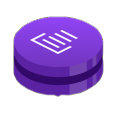 | Données et intégration |
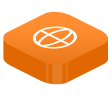 | Services externes |
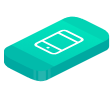 | Applications mobiles |
 | Applications Browser |
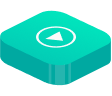 | Lecteur vidéo |
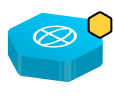 | Nœud dégradé |
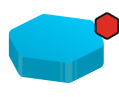 | Nœud critique inconnu |
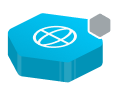 | Nœud non signalant |
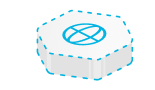 | Nœud non instrumenté |
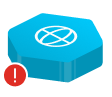 | Nœud avec indicateur SLA abandonné |
Points d'entrée de la carte
Maps offre une expérience de modélisation cohérente, accessible par différents points d'entrée. Selon le type d'entité que vous sélectionnez pour explorer, des vues distinctes sont disponibles pour afficher les services, les équipes, les ressources infrastructure, les relations entre entités dans une workload ou les flux de données dynamiques. Cette approche unifiée offre des informations claires et détaillées sur l'interaction des services, la dépendance infrastructure, les opérations de l'équipe et les flux de données.
Important
Maps avec Distributed tracing et Auto-Discovery fournit des relations unifiées entre les entités. Bien que Maps reste fonctionnel même si vous n'avez pas activé Distributed tracing ou Auto-Discovery, l'activation de ces fonctionnalités est recommandée pour une expérience plus impactante et cohérente.
Utiliser Maps
Grâce aux fonctionnalités et aux composants de Maps, vous pouvez explorer et gérer votre environnement cloud des manières suivantes :